Jak usunąć znak wodny CapCut z zakończenia wideo lub szablonu?
Miscellanea / / July 23, 2022
CapCut to domyślna aplikacja do edycji wideo dla najpopularniejszej platformy do udostępniania krótkich filmów, TikTok. CapCut jest nie tylko dobry w użyciu z TikTok, ale ma wygodne funkcje, jeśli chodzi o edycję ulubionych filmów.
Ale, podobnie jak wszystkie dzisiejsze aplikacje do edycji wideo, CapCut wprowadził również znak wodny CapCut na końcu wideo. Chociaż niewielu osobom to się spodoba, większość ludzi uważa to za irytujące. Ten przewodnik pomoże Ci usunąć ten znak wodny z Twojego filmu. Wykonaj dokładnie wszystkie kroki i zdobądź wideo bez znaku wodnego.
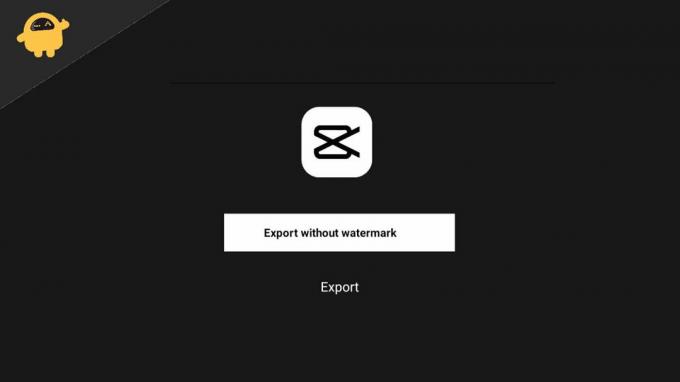
Zawartość strony
-
Jak usunąć znak wodny CapCut z zakończenia wideo lub szablonu?
-
Jak usunąć znak wodny z końca filmu?
- Krok 1: Dodaj swój projekt
- Krok 2: Znajdź klip końcowy z ikoną CapCut
- Krok 3: Usuń ten oddzielny klip ze znakiem wodnym
- Krok 4: Eksportuj swój projekt
-
Jak usunąć znak wodny CapCut z szablonu?
- Krok 1: Załaduj swój szablon
- Krok 2: Edytuj swój szablon
- Krok 3: Eksportuj bez znaku wodnego
-
Jak usunąć znak wodny z końca filmu?
- Wniosek
Jak usunąć znak wodny CapCut z zakończenia wideo lub szablonu?
Zanim przejdziesz dalej z usunięciem znaku wodnego, najpierw musisz wiedzieć, jaki rodzaj znaku wodnego znajduje się w CapCut Cap Cut ma dwa rodzaje znaku wodnego, jeden to końcowy znak wodny, a drugi to szablon znak wodny. Krok po kroku usuniemy oba rodzaje znaków wodnych.
Jak usunąć znak wodny z końca filmu?
Krok 1: Dodaj swój projekt
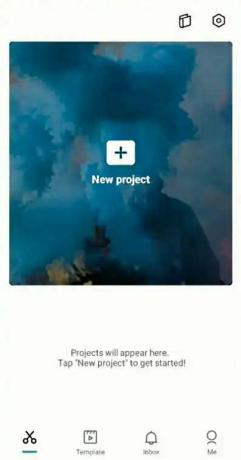
Pierwszą rzeczą, którą musisz zrobić, to dodać swój projekt do wideo, które chcesz edytować. uruchom aplikację CapCut na telefonie komórkowym, dotknij Nowy projekt i wybierz wideo, które chcesz edytować.
Reklamy
Krok 2: Znajdź klip końcowy z ikoną CapCut
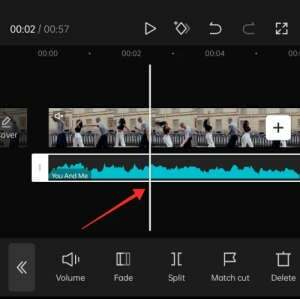
Teraz w filmie przesuń go do prawej strony, aż zobaczysz osobny klip z logo CapCut, który został automatycznie dodany do projektu.
Krok 3: Usuń ten oddzielny klip ze znakiem wodnym
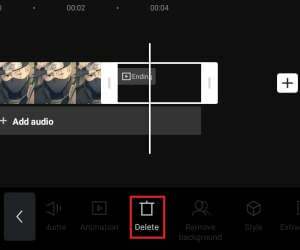
Teraz, gdy znalazłeś klip znaku wodnego, który został automatycznie dodany do twojego klipu. Wybierz ten klip, a od dołu pojawi się menu podręczne. Stuknij ikonę usuwania, aby usunąć ten klip znaku wodnego.
Reklamy
Krok 4: Eksportuj swój projekt
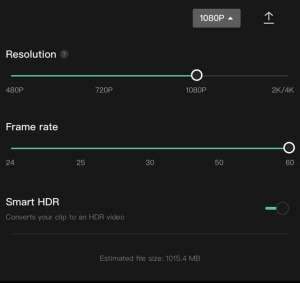
Teraz w prawym górnym rogu znajduje się ikona eksportu, dotknij tej ikony i wyeksportuj klip w żądanej jakości i fps. Twój film nie będzie miał na końcu irytującego znaku wodnego.
Jak usunąć znak wodny CapCut z szablonu?
Krok 1: Załaduj swój szablon
Pierwszym krokiem jest załadowanie szablonu. Teraz nie musisz dodawać swojego wideo do projektu, po prostu poszukaj przycisku szablonu i naciśnij ten przycisk, aby edytować szablon. Możesz przeglądać szablon z listy szablonów dostępnych w CapCut
Reklamy
Krok 2: Edytuj swój szablon
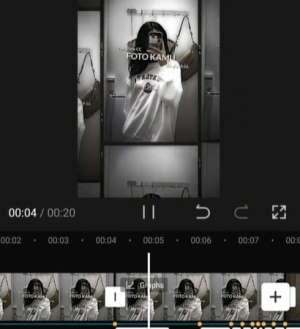
Teraz, gdy dodałeś szablon do swojego projektu, musisz teraz edytować, jak chcesz. Możesz dodać multimedia ze swojego albumu lub dodać muzykę i inne rzeczy. Możesz dodawać efekty i to, co jest dostępne w aplikacji do edycji szablonu.
Krok 3: Eksportuj bez znaku wodnego
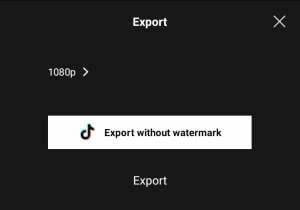
Teraz, gdy edytowałeś swój szablon tak, jak chciałeś. W prawym górnym rogu ekranu znajdziesz przycisk eksportu. Stuknij przycisk eksportu, teraz CapCut poprosi o wyeksportowanie szablonu ze znakiem wodnym lub bez znaku wodnego.
Wybierz bez opcji znaku wodnego z dwóch i wyeksportuj swój szablon. Teraz usunie to znak wodny z Twojego filmu i szablonu.
Reklama
CapCut to całkowicie darmowa aplikacja do edycji wideo, podobnie jak inne odpowiedniki, CapCut nie, ponieważ płacisz dodatkowe pieniądze, aby usunąć irytujący znak wodny. Każdy chce, aby ich wideo było całkowicie czyste i bezproblemowe, a CapCut daje taką opcję.
Jednak aplikacja automatycznie dodaje znak wodny do eksportowanego wideo, ale daje również możliwość usunięcia go za pomocą paywalla, jeśli nie chcesz go w swoim filmie.
Wniosek
Ostatnio pojawiło się wiele aplikacji do edycji wideo tak dobrych, jak Cap Cut, widząc popularność krótkich filmów i wykorzystanie efektów w filmach. CapCut trzymał się ponad resztą, ale aby udostępnić swój film w takim stanie, w jakim jest i całkowicie czysty, musiał nauczyć się usuwać znaki wodne z ulubionych filmów.


